SAP वेब डायनप्रो - SAP सूची दर्शक (ALV)
SAP सूची दर्शक का उपयोग ALV घटक को जोड़ने के लिए किया जाता है और सूचियों और सारणीबद्ध संरचना को प्रदर्शित करने के लिए एक लचीला वातावरण प्रदान करता है। एक मानक आउटपुट में हेडर, टूलबार और एक आउटपुट तालिका होती है। उपयोगकर्ता अतिरिक्त प्रदर्शन बॉक्स का उपयोग करके कॉलम प्रदर्शन, एकत्रीकरण और सॉर्टिंग विकल्पों को जोड़ने के लिए सेटिंग्स को समायोजित कर सकता है।
एएलवी की प्रमुख विशेषताएं निम्नलिखित हैं -
यह तालिका तत्व के कई गुणों का समर्थन करता है क्योंकि यह वेब डायनप्रो टेबल यूआई तत्व पर आधारित है।
ALV आउटपुट को फ़िल्टर, सॉर्ट किया जा सकता है, या आप गणना लागू कर सकते हैं।
उपयोगकर्ता टूलबार में UI तत्वों का उपयोग करके एप्लिकेशन विशिष्ट फ़ंक्शन कर सकता है।
उपयोगकर्ता को विभिन्न दृश्यों में सेटिंग को सहेजने की अनुमति देता है।
ALV आउटपुट के ऊपर और नीचे विशेष क्षेत्रों को कॉन्फ़िगर करने की अनुमति देता है।
अनुमति देता है कि ALV आउटपुट को किस हद तक संपादित किया जा सकता है।
ALV कैसे बनाएं?
ALV बनाने के लिए निम्नलिखित चरण हैं।
Step 1 − Use T-code: SE80.सूची से वेब डायनप्रो COMP / intf चुनें और नाम दर्ज करें। प्रदर्शन पर क्लिक करें। आपको घटक बनाने के लिए प्रेरित किया जाएगा। Yes पर क्लिक करें।

Step 2- Web Dynpro घटक के रूप में प्रकार का चयन करें। विंडो नाम और दृश्य नाम दर्ज करें।
Step 3 - टिक मार्क पर क्लिक करें।
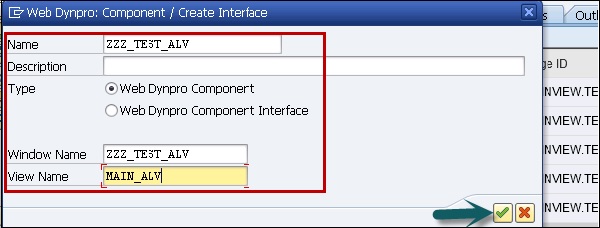
Step 4 - परिवर्तन विंडो में, ALV के रूप में घटक उपयोग, SALV_WD_TABLE के रूप में घटक और ALV घटक के रूप में विवरण दर्ज करें।
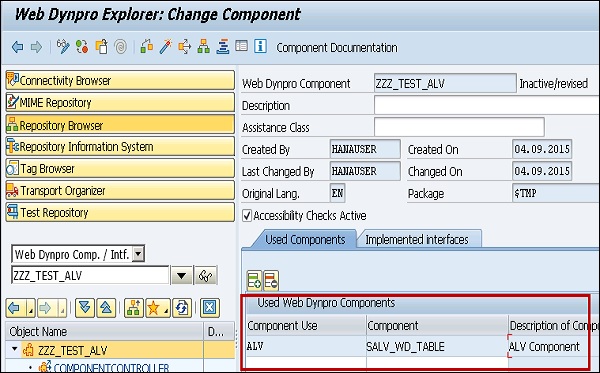
Step 5- घटक नियंत्रक पर जाएं और संदर्भ को राइट-क्लिक करें। फिर शब्दकोश संरचना मेक के साथ क्रिएट नोड मेक को चुनें।
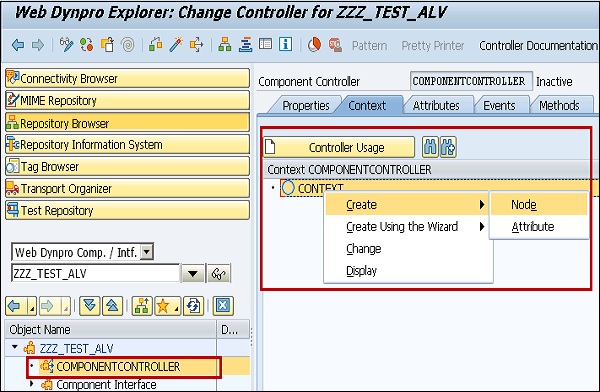
Step 6 - संरचना से जोड़ें विशेषता का उपयोग करके MAKT से आवश्यक विशेषताओं का चयन करें।
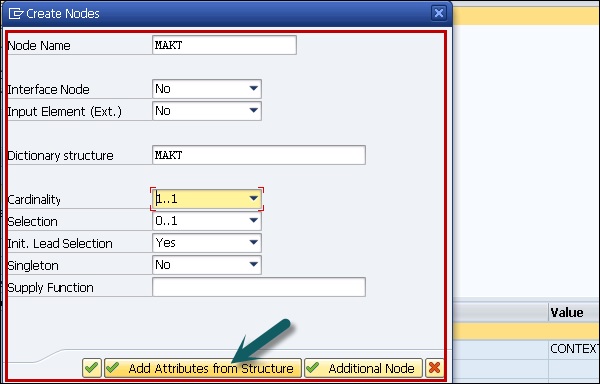
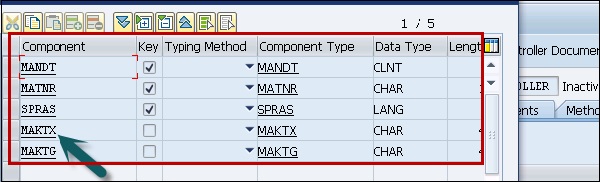
Step 7 - नोड मेक से शब्दकोश संरचना बनाएं और गुणों को निम्नानुसार सेट करें (कार्डिनैलिटी, लीड चयन, आदि)


Step 8 - ऑब्जेक्ट ट्री में घटक उपयोग पर राइट-क्लिक करें → कंट्रोलर उपयोग बनाएं।

Step 9 - देखने के लिए जाएं → संदर्भ टैब और दृश्य पर पहुंच नोड खींचें।
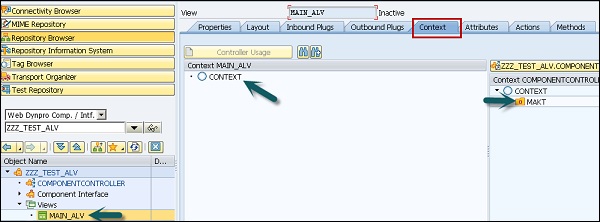
मैप करने के बाद, यह निम्न स्क्रीनशॉट में दिखाया गया है।
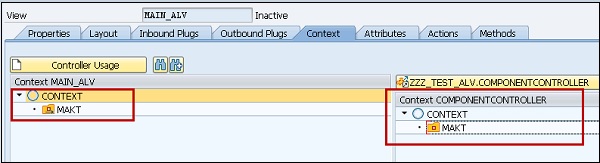
Step 10 - लेआउट पर जाएं और सम्मिलित तत्व पर राइट-क्लिक करें।
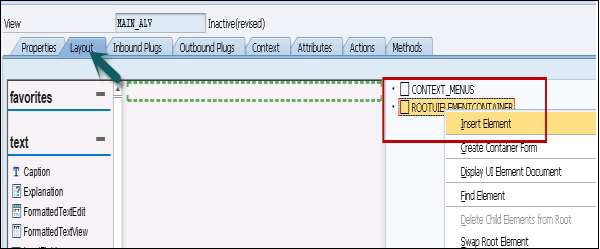
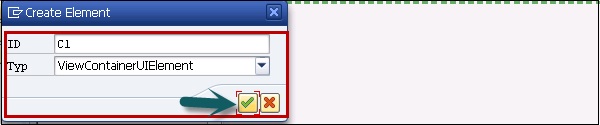
लेआउट निम्न स्क्रीनशॉट में दिखाए गए अनुसार दिखाई देगा -
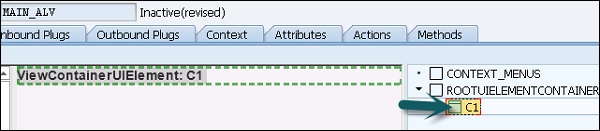
Step 11 - गुण टैब पर जाएं, देखने के लिए निम्न जोड़ने के लिए नियंत्रक उपयोग बनाएं पर क्लिक करें।

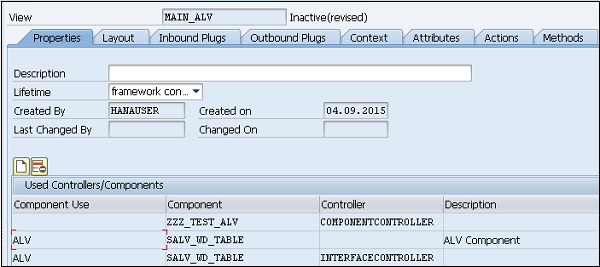
Step 12 - विधि पर जाएं, कोड लिखने के लिए WDDOINIT का उपयोग करें।
Step 13- कोड दर्ज करने की विधि पर डबल-क्लिक करें। निम्नलिखित कोड दर्ज करें और प्रयुक्त घटक ALV आरंभ करें।

नियंत्रक में GET_MODEL विधि का उपयोग करें।
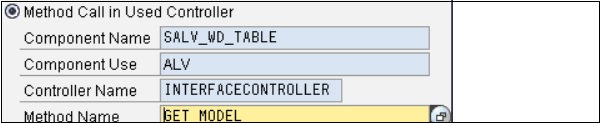
Step 14 - इस प्रकार के रूप में BIND_TABLE पद्धति का उपयोग करके संदर्भ नोड में तालिका को बांधें -

Step 15 - ऑब्जेक्ट ट्री में विंडो पर जाएं और ALV टेबल को व्यू में एम्बेड करने के लिए C1 पर राइट-क्लिक करें।

एक बार जब आप ALV तालिका को एम्बेड करते हैं, तो यह इस तरह दिखाई देगी -

Step 16- अंतिम कदम ऑब्जेक्ट ट्री के तहत एक वेब डायनप्रो एप्लिकेशन बनाना है। आवेदन का नाम दर्ज करें।

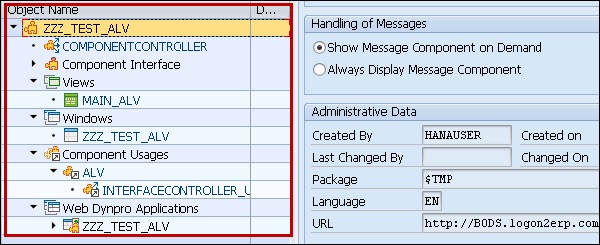
Step 17 - एप्लिकेशन को निष्पादित करने के लिए, डबल-क्लिक करें और आपको आउटपुट दिखाई देगा।

ALV आउटपुट में फ़िल्टर का उपयोग करना
फ़िल्टर का उपयोग करके, आप डेटा को ALV आउटपुट में सीमित कर सकते हैं। आप प्रत्येक फ़ील्ड के लिए कई फ़िल्टर स्थिति बना सकते हैं। फ़िल्टर स्थिति बनाने या हटाने के लिए, आप इंटरफ़ेस वर्ग IF_SALV_WD_FILTER का उपयोग कर सकते हैं।
आप फ़िल्टर शर्तों को बनाने, प्राप्त करने और हटाने के लिए निम्न विधियों का उपयोग कर सकते हैं -
| समारोह | तरीका |
|---|---|
| एक विशिष्ट फ़िल्टर स्थिति प्राप्त करें | GET_FILTER_RULE |
| किसी फ़ील्ड की सभी फ़िल्टर स्थितियाँ प्राप्त करें | GET_FILTER_RULES |
| फ़िल्टर स्थिति बनाएं | CREATE_FILTER_RULE |
| एक विशिष्ट फ़िल्टर स्थिति हटाएं | DELETE_FILTER_RULE |